在本教程中,我们将向您展示如何删除数百个 WordPress 帖子或页面。这一点非常重要,因为在 WordPress 中执行此操作的唯一方法是自行删除或应用普通 WordPress 编辑器附带的批量删除。
但是,普通编辑器不允许您按关键字、作者、状态或类别过滤帖子或页面。这就是我们将使用帖子、页面和自定义帖子类型电子表格插件的原因。
使用此插件,您可以在编辑数百篇文章或页面时获得完全简化的体验。您将在一个简单直观的电子表格中完成。
您可以在此处下载该插件:
下载帖子、页面和自定义帖子类型电子表格插件 – 或者 – 阅读更多信息
< p>
p>
安装并激活后,您需要打开要使用的电子表格。
-
Post Spreadsheet – 转到 WP Sheet Editor>Edit Post
-
Page Spreadsheet – 转到 WP Sheet Editor>Edit Page
-
包含关键字 – 使用此字段搜索包含特定关键字的所有帖子或页面。
-
Status – 使用此字段搜索所有标记为草稿、已发布等的帖子或页面。
-
Author – 搜索创建的所有帖子或页面一个作者
-
POSTS:category, tag, format – 输入帖子或页面类别、标签或格式。
-
页面:父级 – 选择页面的父级
-
选择要更新的行:我要搜索要更新的行
-
你要编辑哪个字段:状态
-
选择编辑类型:设置值
-
值:全删除
-
值:全部删除
-
点击立即执行。
电子表格打开后,您需要按照这些简单的步骤删除您的帖子或页面。
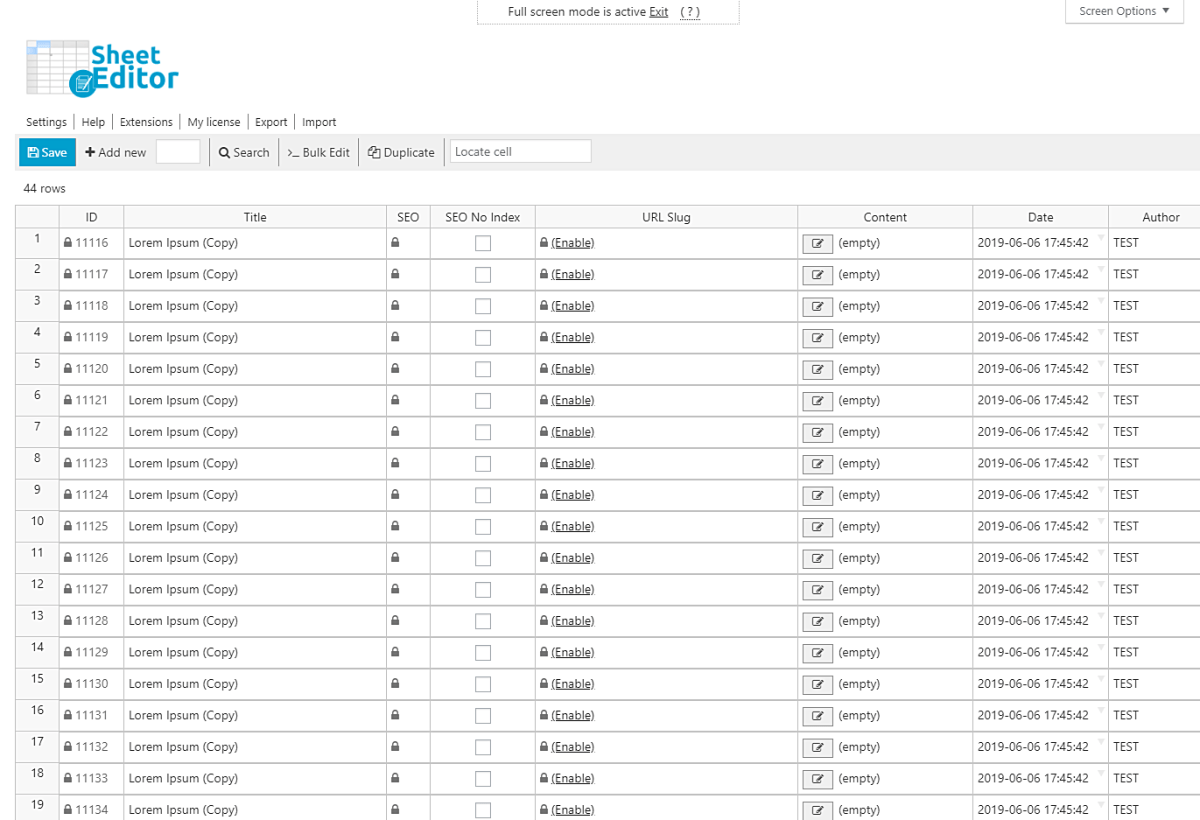
1-开启批量编辑工具
这是第一步。您需要打开位于插件工具栏上的批量编辑工具,因此只需单击它即可。
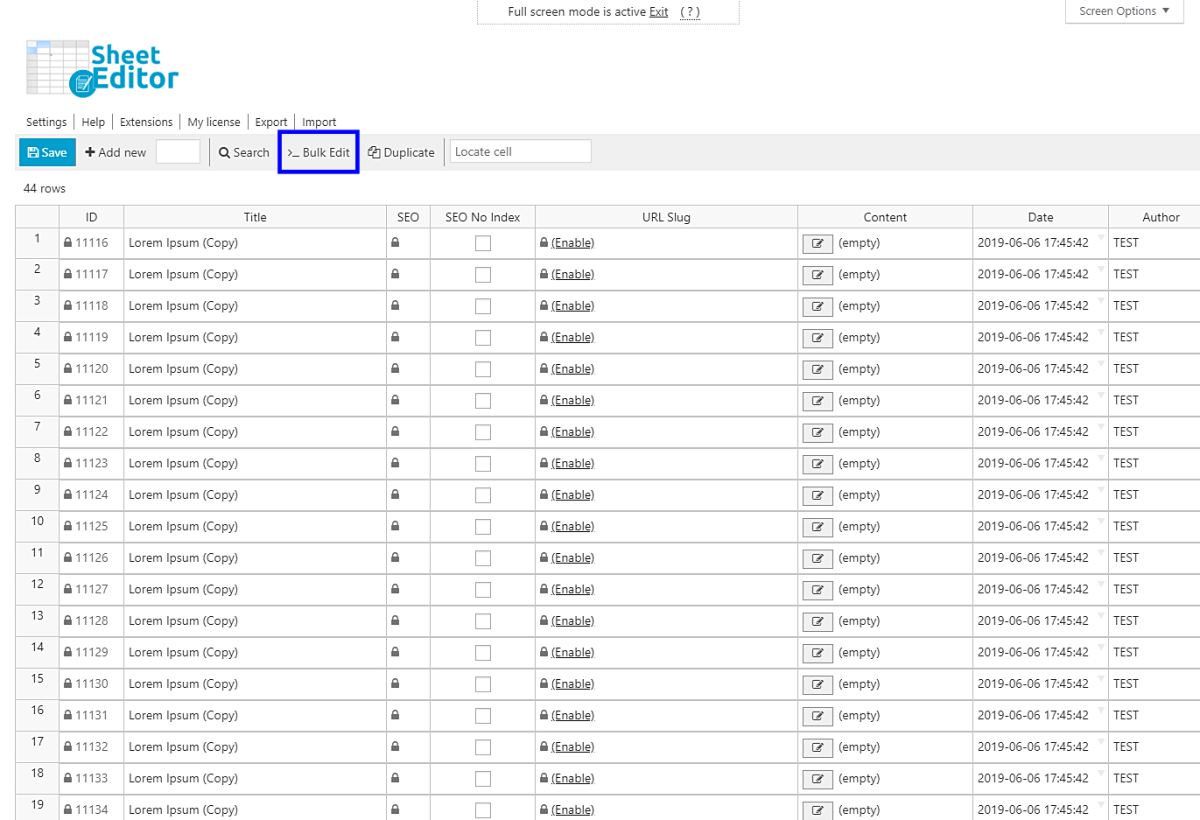
2-过滤你的帖子或页面
要过滤帖子或页面,您需要在“选择要更新的行”下拉列表中选择“我想搜索要更新的行”选项。
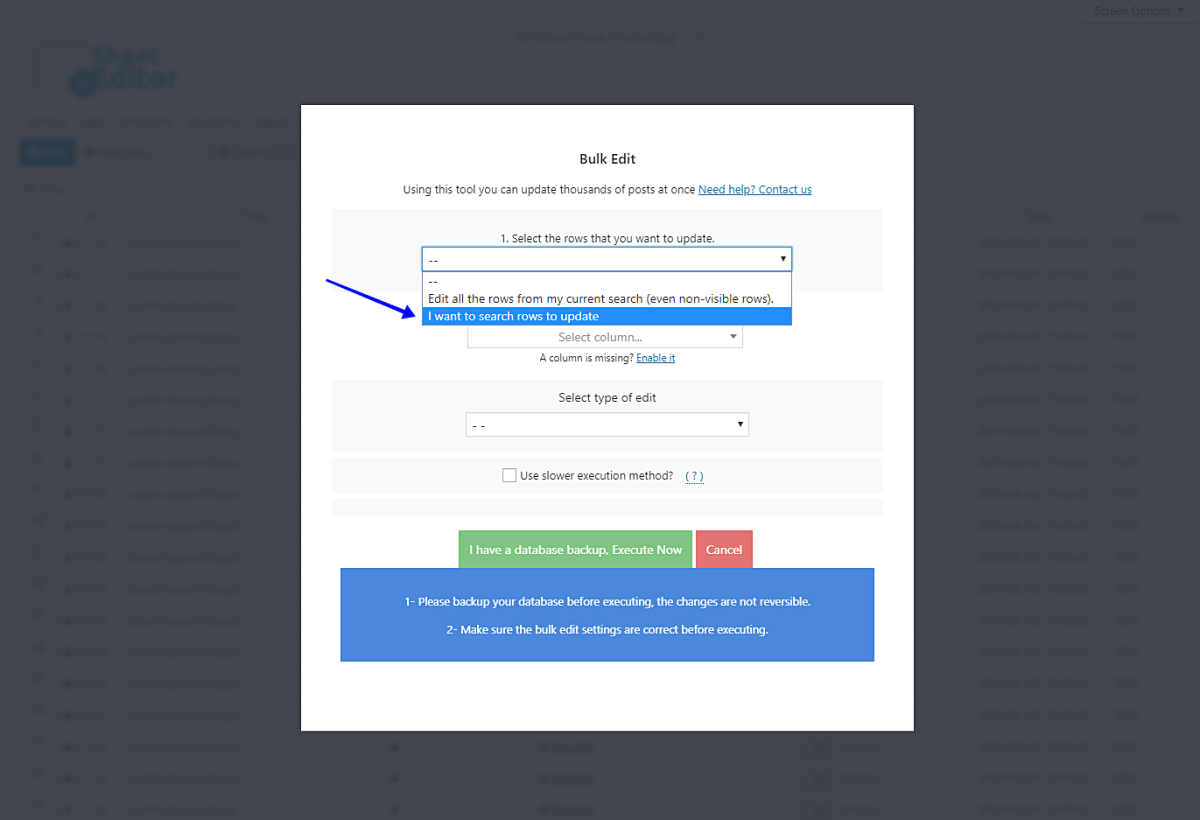
这会打开一个搜索字段,它将显示以下搜索字段:
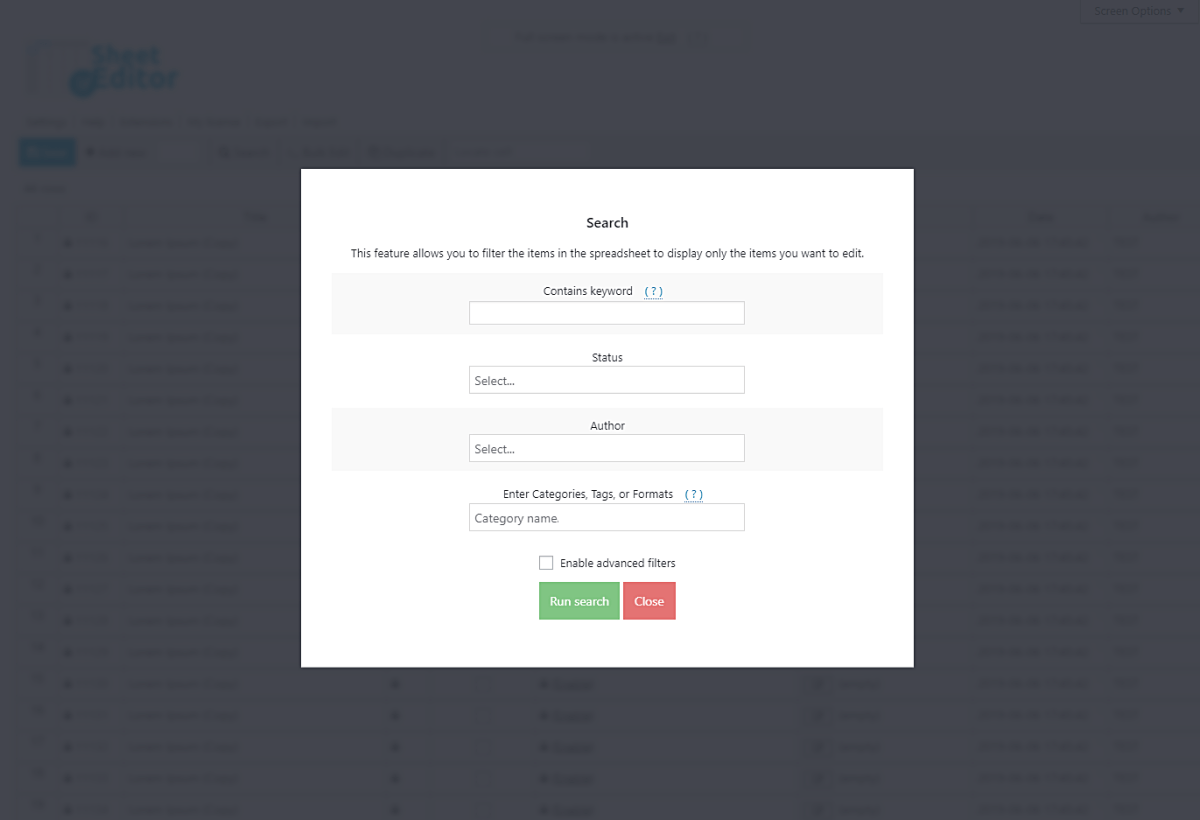 / p >
/ p >
重要。以下字段取决于您使用的电子表格。
一旦您决定如何过滤您的帖子或页面,只需点击运行搜索即可进行过滤他们。
3 - 删除过滤后的帖子或页面
您现在只需选择以下值即可删除过滤后的帖子或页面:

完成!
如您所见,使用此插件删除帖子或页面非常简单。它绝对会让您的生活更轻松。
您可以在此处下载该插件:
下载帖子、页面和自定义帖子类型电子表格插件 – 或者 – 阅读更多信息
< p>
p>






